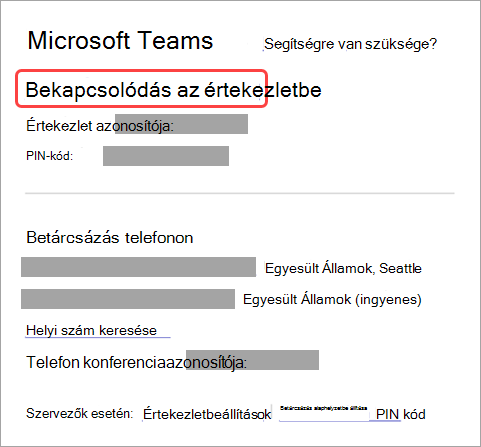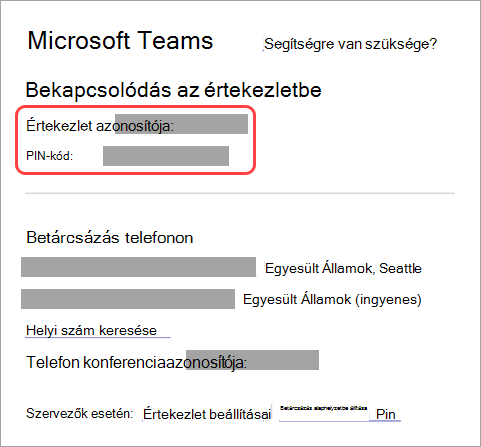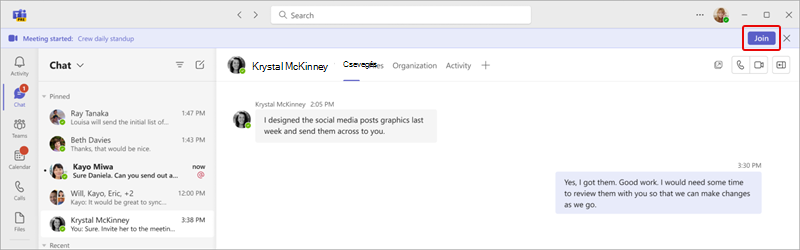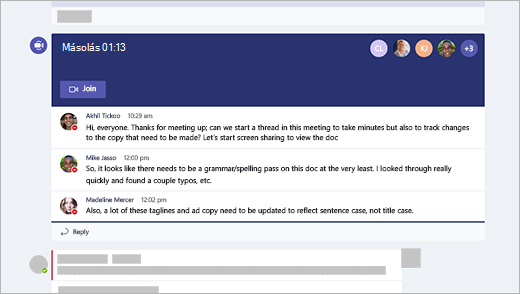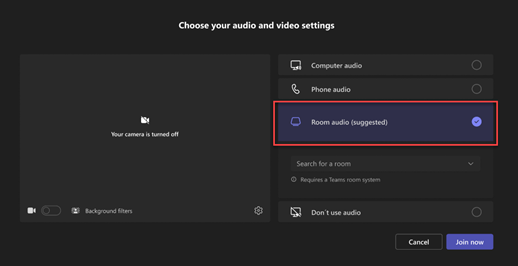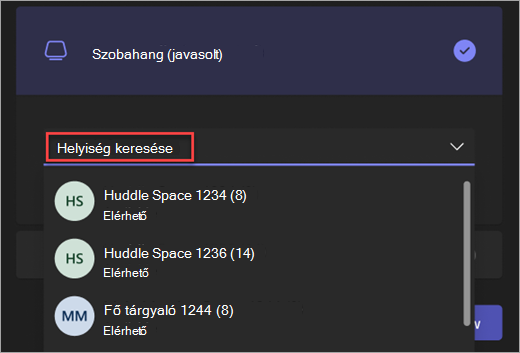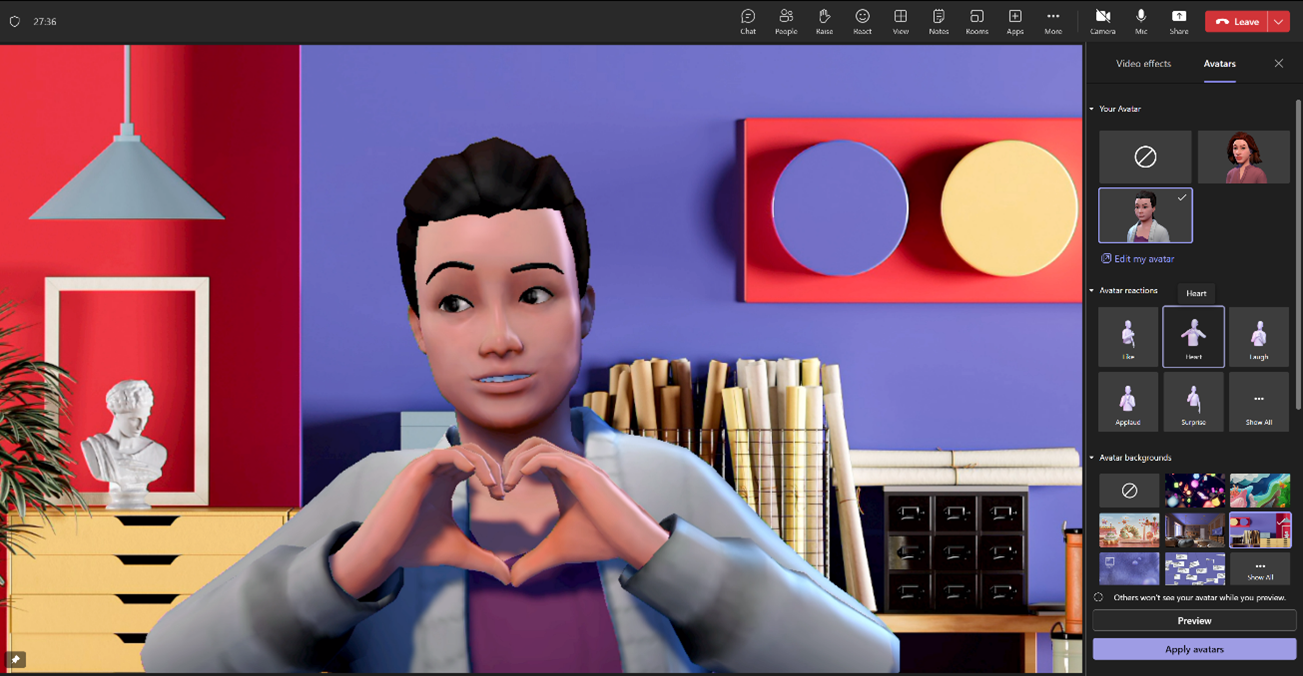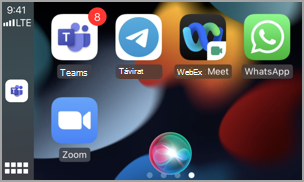Bekapcsolódás értekezletbe a Microsoft Teamsben
Bármikor, bárhol és bármilyen eszközről bekapcsolódhat a Teams-értekezletekbe. A legjobb élmény érdekében csatlakozzon a Teams asztali vagy mobilalkalmazásaihoz.
Ha problémái vannak egy Teams-értekezlethez való csatlakozással, próbálkozzon az alábbi tippekkel: Nem tudok csatlakozni Teams-értekezlethez.
Tartalom
Bekapcsolódás hivatkozással
Az értekezlet-összehívásban válassza a Bekapcsolódás az értekezletbe most lehetőséget a webes vagy asztali Teamsbe való bekapcsolódáshoz.
Ha már rendelkezik a Teams alkalmazással, az értekezlet automatikusan abban nyílik meg.
-
Ha nem rendelkezik Teams-fiókkal, és a szervező engedélyezte, megadhatja a nevét az értekezlethez való csatlakozáshoz.
-
Ha van Teams-fiókja, válassza a Bejelentkezés lehetőséget az értekezlet csevegéshez való hozzáféréssel való csatlakozáshoz és egyebekhez. Ezután azonnal bekapcsolódhat az értekezletbe, vagy beléphet az előszobába, amíg egy szervező be nem engedi Önt.
Csatlakozás személyes Teams-fiók felhasználója által szervezett értekezlethez
A Teams-fiókjával részt vehet egy teamses személyes fiók felhasználója által beállított értekezleten. A Teams-naptárból csatlakozhat. Ha valaki értekezlet-összehívást küld Önnek a Csevegésben, kattintson a hivatkozásra, és válassza a Csatlakozás most lehetőséget.
-
A Teamsben válassza a Naptár
-
Keresse meg a részt venni kívánt értekezletet, és válassza a Bekapcsolódás lehetőséget.
Nem kell váltania a Teams személyes használata és a Teams (munkahelyi vagy iskolai) között.
Ha személyes használatra csatlakozik egy Teams-értekezlethez, a személyes Teams-fiókjával fog bekapcsolódni az értekezletbe. A Microsoft adatvédelmi nyilatkozata szabályozza a személyes Teams-fiókkal rendelkező értekezletek adatait.
Megjegyzés: Előfordulhat, hogy egyes értekezletfunkciók nem érhetők el a Teams személyes fiókjaihoz. További információ a Microsoft Teams ingyenes verzió résztvevőknek szóló értekezleti élményekről.
Csatlakozás naptárból vagy azonosítóból
-
Válassza a Naptár
-
Keresse meg a kívánt értekezletet, és válassza a Bekapcsolódás lehetőséget.
Csatlakozás értekezlet-azonosítóval a Teams-alkalmazásból
-
Válassza a Naptár
-
Válassza a Csatlakozás azonosítóval lehetőséget.
-
Adjon meg egy értekezlet-azonosítót és pin-kódot. Megtalálhatja az értekezlet azonosítóját és pin-kódját:
-
Az értekezlet részletei a Teams-naptárban. Válassza a Részletek > Értekezlet adatainak megjelenítése lehetőséget.
-
A Teams-értekezlet meghívó e-mail-címének alján.
-
3. Válassza a Bekapcsolódás értekezletbe lehetőséget, ha résztvevőként szeretne bekapcsolódni az értekezletbe.
Csatlakozás az élő értekezletsávról
Csatlakozzon egy értekezlethez, amelyhez az rsVP azElfogadás vagy a Feltételes (alapértelmezett) értéket használja az élő értekezletsávról. Az élő értekezletsávon látható az értekezlet címe, valamint az élő értekezletek száma. Amikor megjelenik az értekezletsáv, válassza a Csatlakozás lehetőséget az értekezlethez való csatlakozáshoz.
Ha több értekezlet aktív, az Értekezletek megtekintése lehetőséget választva megtekintheti az értekezletek listáját, és közvetlenül bekapcsolódhat egy értekezletbe.
Az élő értekezletsáv kikapcsolásához válassza a Beállítások és további
Bekapcsolódás egy csatornában
Ha az értekezlet egy csatornán zajlik, látni fog egy meghívót a bekapcsolódáshoz, a vonatkozó tartalmakat és hogy ki van épp az értekezleten a csatornában. Egyszerűen válassza a Csatlakozás lehetőséget.
Bekapcsolódás csevegésből
Az értekezlet csevegéséből már megkezdett értekezletbe való bekapcsolódás:
-
Válassza a Csevegés
-
A csevegés tetején válassza a Csatlakozás lehetőséget.
-
A csevegés tetején található élő értekezlet állapotsorán azokat a résztvevőket is láthatja, akik már csatlakoztak az értekezlethez, megnyitják és részt vesznek az értekezlet csevegésében, és így tovább.
-
Ha csoportos csevegésből szeretne bekapcsolódni egy azonnali értekezletbe, olvassa el az Azonnali értekezlet indítása a Microsoft Teamsben című témakört.
Be- vagy kitárcsázás telefonon
Betárcsázással vagy kitárcsázással bekapcsolódhat egy Teams-értekezletbe a telefonjával, vagy meghívhat másokat a telefonjával. Ha telefonszámot és konferenciaazonosítót lát az értekezlet-összehívásban, akkor betárcsázhat az értekezletbe. További információ: Csatlakozás Teams-értekezlethez telefonon.
Megjegyzés: Ha nem talál telefonszámot az értekezlet-összehívásban, forduljon a rendszergazdához.
Ha ki szeretne tárcsázni a telefonra egy értekezlethez való csatlakozáshoz:
-
Válassza a Naptár
-
Válasszon ki egy értekezletet.
-
Válassza a Csatlakozás lehetőséget.
-
Válassza ki a további csatlakozási lehetőségeket az előcsatlakozás képernyőn.
-
Válassza a Hívást kérek lehetőséget.
-
Adja meg azt a telefonszámot, amelyről hívni szeretne, és válassza a Hívást kérek lehetőséget.
-
Amikor válaszol a hívásra, mondja ki az "OK" parancsot, vagy nyomja le az 1 billentyűt a csatlakozáshoz a szervezeti beállításoktól függően.
-
A telefonhívás befejezéséhez állítsa le a telefont, vagy válassza a Kapcsolat bontása lehetőséget az értekezletablakban.
Másik személy telefonjára való kitárcsázás értekezlet közben:
-
Válassza Kapcsolatok
-
Adja meg a telefonszámát a Mások meghívása vagy egy szám tárcsázása területen.
-
Válassza a Telefon hozzáadása lehetőséget.
A rendszer meghívja a személyt, és a szervezeti beállításoktól függően ki kell mondania az "OK" szót, vagy az 1 billentyűt lenyomva csatlakoznia kell az értekezlethez.
Csatlakozás névtelenül vagy egy másik fiókból
Csatlakozás Teams-értekezlethez egy másik fiókkal:
-
Válassza ki az értekezletet a Teams naptárában.
-
Válassza a Csatlakozás lehetőséget.
-
Válassza a Módosítás lehetőséget az értekezlet előcsatlakoztatási képernyőjének tetején.
-
Válassza ki azt a fiókot, amellyel csatlakozni szeretne az értekezlethez.
-
Ha nem látja azt a fiókot, amelyhez csatlakozni szeretne, válassza a Másik fiók hozzáadása lehetőséget. Ezután vegyen fel egy meglévő fiókot, vagy válassza a Létrehozás vagy egy másik fiók használata lehetőséget egy új fiók létrehozásához vagy bejelentkezéshez.
-
-
Az értekezletbe való belépéshez válassza a Csatlakozás lehetőséget.
Ha névtelenül szeretne csatlakozni egy Teams-értekezlethez:
-
Válassza ki az értekezletet a Teams naptárában.
-
Válassza a Csatlakozás lehetőséget.
-
Válassza a Módosítás lehetőséget az értekezlet előcsatlakoztatási képernyőjének tetején.
-
Válassza a Csatlakozás bejelentkezés nélkül lehetőséget.
-
Írja be a nevét az előcsatlakozás képernyő tetején.
-
Az értekezletbe való belépéshez válassza a Csatlakozás lehetőséget.
Csatlakozás egy szobához csatlakozás közben
Mielőtt bekapcsolódna egy Teams-értekezletbe, csatlakozhat egy tárgyalóhoz, és használhatja annak hang- és videoeszközeit.
Csatlakozás helyiséghez:
-
Csatlakozzon az értekezlethez. Mielőtt belép, várjon, amíg a rendszer észlel egy helyiséget.
Fontos: Engedélyezze a Bluetooth-t az eszközön a közelben lévő helyiségek észleléséhez.
-
Válassza a Helyiség hangja lehetőséget, és erősítse meg a helyiséget, amelyhez csatlakozni szeretne.
Megjegyzés: Válassza az X lehetőséget egy javasolt szoba bezárásához, és keressen egy másikat. A Cast ikonnal
-
Válassza a Csatlakozás most lehetőséget.
A megjelenített név szerkesztése
A megjelenített név szerkesztésével testre szabhatja jelenléti adatait a Teams-értekezletek során. A megjelenítendő név szerkesztéséhez az értekezlet szervezőjének be kell kapcsolnia A személyek szerkeszthetik a megjelenítendő nevüket beállítást az értekezlet beállításaiban.
A megjelenített név szerkesztése:
-
Válassza Kapcsolatok
-
A Résztvevők panelen mutasson a nevére, és válassza a További beállítások
-
Adjon meg egy nevet, és válassza a Mentés lehetőséget.
A szerkesztett név az értekezlet teljes időtartama alatt megmarad.
Csatlakozás értekezlethez avatarként
Az itt található utasításokat követve bármilyen Teams-értekezlethez csatlakozhat személyre szabott avatarként.
A Teams-értekezletekbe számos módon bekapcsolódhat a mobileszközökről.
Megjegyzés: Amikor első alkalommal csatlakozik egy Teams-értekezlethez vagy híváshoz egy iOS 14-et futtató eszközön, megjelenhet egy üzenet a böngészőből, amely jelzi, hogy a Teams helyi hálózati hozzáférést kér. Ennek oka az iOS 14 adatvédelmi fejlesztéseinek változása. A Teamsnek helyi hálózati engedélyekre van szüksége a társközi (P2P) architektúra értekezletekben és hívásokban való támogatásához.
Tartalom
Áttekintés

Ez a videó röviden áttekinti, hogy miként kapcsolódhat be a Teams-értekezletekbe mobileszközökön.
Megjegyzés: Ha mobileszközről csatlakozik, az eszköz képernyője mindaddig bekapcsolva marad, amíg meg van nyitva az értekezlet ablaka. Ha kikapcsolja a képernyőt, csatlakoztatva marad, de az eszköz zárolva lesz.
Bekapcsolódás hivatkozással
Koppintson a Bekapcsolódás az értekezletbe most elemre az értekezlet-összehívásban a Teams alkalmazás megnyitásához és az értekezlethez való csatlakozáshoz.
Ha nem rendelkezik az alkalmazással, az App Store megnyílik a letöltéshez.
Megjegyzés: Próbálja még az értekezlet kezdete előtt letölteni az alkalmazást. A letöltés az internetkapcsolattól függően eltarthat pár percig.
Ha már rendelkezik a Teams alkalmazással, az értekezlet automatikusan abban nyílik meg.
-
Ha nincs Teams-fiókja, koppintson a Csatlakozás vendégként elemre, és adja meg a nevét az értekezlethez való csatlakozáshoz.
-
Ha Teams-fiókkal rendelkezik, koppintson a Bejelentkezés elemre az értekezlet csevegéshez való hozzáféréssel és egyebekkel való csatlakozáshoz. Ezután azonnal bekapcsolódhat az értekezletbe, vagy beléphet az előszobába, amíg egy szervező be nem engedi Önt.
Csatlakozás személyes Teams-fiók felhasználója által szervezett értekezlethez
A Teams-fiókjával részt vehet egy teamses személyes fiók felhasználója által beállított értekezleten. A Teams-naptárból csatlakozhat. Ha valaki értekezlet-összehívást küld Önnek a Csevegésben, kattintson a hivatkozásra, és válassza a Csatlakozás most lehetőséget.
-
A Teamsben válassza a Naptár
-
Keresse meg a részt venni kívánt értekezletet, és válassza a Bekapcsolódás lehetőséget.
Nem kell váltania a Teams személyes használata és a Teams (munkahelyi vagy iskolai) között.
Ha személyes használatra csatlakozik egy Teams-értekezlethez, a személyes Teams-fiókjával fog bekapcsolódni az értekezletbe. A Microsoft adatvédelmi nyilatkozata szabályozza a személyes Teams-fiókkal rendelkező értekezletek adatait.
Megjegyzés: Előfordulhat, hogy egyes értekezletfunkciók nem érhetők el a Teams személyes fiókjaihoz. További információ a Microsoft Teams ingyenes verzió résztvevőknek szóló értekezleti élményekről.
Bekapcsolódás naptárból
Bekapcsolódás értekezletbe a Teams-naptárból:
-
Koppintson a Naptár
-
Koppintson arra az értekezletre, amelyhez csatlakozni szeretne.
-
Koppintson a Csatlakozás elemre.
Csatlakozás értekezlet-azonosítóval a Teams-alkalmazásból
-
Koppintson a Naptár
-
Koppintson az Egyebek
-
Adjon meg egy értekezlet-azonosítót és pin-kódot. Megtalálhatja az értekezlet azonosítóját és pin-kódját:
-
Az értekezlet részletei a Teams-naptárban. Nyissa meg az értekezlet adatait, és koppintson a Részletek > Továbbiak elemre.
-
A Teams-értekezlet meghívó e-mail-címének alján.
-
-
Koppintson a Bekapcsolódás értekezletbe elemre.
Bekapcsolódás értesítésből
Amikor elindul egy Teams-értekezlet, kapni fog egy értesítést, amely közvetlenül az értekezletre viszi. Egyszerűen koppintson az értesítésre a bekapcsolódáshoz.
Bekapcsolódás egy csatornában
Ha az értekezlet egy csatornán zajlik, látni fog egy meghívót a bekapcsolódáshoz, a vonatkozó tartalmakat és a csatornában épp jelen lévő szervezőt. Koppintson a Csatlakozás elemre.
Bekapcsolódás csevegésből
Ha már elkezdődött az értekezlet vagy az értekezleti csevegés, akkor megjelenik a legutóbbi csevegések listájában. Nyissa meg a csevegést, majd koppintson a Csatlakozás elemre a csevegés tetején.
Betárcsázás
Egyes értekezletekhez telefonszám tárcsázásával csatlakozhat, ha nem tudja használni a Teams alkalmazást.
Ha van telefonszám az értekezlet-összehívásban, koppintson rá a szám és a konferenciaazonosító tárcsázásához. Miután csatlakozott, az 1-et tárcsázva csatlakozhat az értekezlethez.
Ha Ön az értekezlet szervezője, be kell írnia a betárcsázási PIN-kódot, amikor betárcsáz egy értekezletbe.
Segítségre van szüksége a betárcsázós PIN-kód megkereséséhez? Koppintson a Betárcsázós PIN-kód alaphelyzetbe állítása elemre az értekezlet-összehíváson. Mentse a PIN-kódot valahová; csak egyszer tekintheti meg, amikor alaphelyzetbe állítja. Ha elfelejtette a betárcsázós PIN-kódot, állítsa alaphelyzetbe újra.
Csatlakozás névtelenül vagy egy másik fiókból
Csatlakozzon egy Teams-értekezlethez névtelenül vagy egy másik fiókból az előcsatlakozás képernyőn lévő fiókok közötti váltással.
Fiókváltás:
-
Koppintson egy értekezletre a Teams-naptárban.
-
Koppintson a Csatlakozás elemre.
-
A videó előnézete alatt ellenőrizze, hogy melyik fiókba jelentkezett be.
-
Koppintson a Váltás elemre a fiókok módosításához.
-
Válasszon egy fiókot a Bejelentkezett fiókok csoportban, vagy koppintson a Másik fiók használata elemre egy másik fiók hozzáadásához.
-
Koppintson a Csatlakozás most elemre.
Csatlakozás névtelenül:
-
Koppintson egy értekezletre a Teams-naptárban.
-
Koppintson a Csatlakozás elemre.
-
Koppintson a Váltás > Csatlakozás bejelentkezés nélkül elemre.
-
Adja meg a nevét.
-
Koppintson a Csatlakozás most elemre.
Bekapcsolódás több eszközön
A hatékonyabb együttműködési és tartalommegosztási lehetőséghez több eszközön is bekapcsolódhat egy értekezletbe. Ha például a laptopján tart értekezletet, a telefonon is csatlakozhat élő videó megosztásához, bemutatók vezérléséhez és egyebekhez.
Csatlakozás több eszközön:
-
Csatlakozzon az értekezlethez az elsődleges eszközéről.
-
Nyissa meg a Teams alkalmazást a mobileszközén. Győződjön meg arról, hogy mindkét eszköz ugyanarra a Teams-fiókra van bejelentkezve.
-
A mobilképernyő tetején megjelenik egy értesítés, amelyen megjelenik a Bekapcsolódás az értekezletbe az eszközön beállítás.
-
Koppintson a Bekapcsolódás az értekezletbe elemre ezen az eszközön , és vegye fel mobileszközét az értekezletbe.
A rendszer automatikusan elnémítja a mobileszköz hangszóróját és mikrofonját, hogy megakadályozza a visszhanghatást.
További információ: Csatlakozás Teams-értekezlethez egy második eszközön és Tartalom megosztása értekezleten.
Csatlakozás az Apple CarPlay-hez
Az Apple CarPlay segítségével biztonságosan betárcsázhat a következő ütemezett értekezletbe az úton.
A CarPlay Teamsben való használatához a következőkre lesz szüksége:
-
CarPlayt támogató jármű
-
iPhone
-
Az iOS-hez készült Teams mobilalkalmazás (2021. augusztus 31-i vagy újabb verzió)
Csatlakozás Teams-értekezlethez a CarPlayből:
-
Csatlakoztassa iPhone-ját a járműhöz Bluetooth vagy USB-kábel használatával.
-
Koppintson a Teams elemre Siri felkéréséhez.
-
Siri-hangparancsok használata az értekezlethez való csatlakozáshoz. Mondja ki a következőhöz hasonlót: "Hívja meg a következő értekezletet a Teams használatával".
Megjegyzés: Ha a Siri hangparancsai nem működnek, forduljon a rendszergazdához, és győződjön meg arról, hogy engedélyezik a CarPlay használatát a Teamsben.
-
Használja a Teams-értekezlet vezérlőinek használatát az autó kijelzőjén.
Tippek:
-
Már 15 perccel az értekezlet kezdete előtt és után öt perccel bekapcsolódhat az értekezletbe.
-
Ha ütköznek az értekezletek időpontjai, a Teams csatlakozik az elsőként kezdődő értekezlethez. Ha mindkettő egyszerre kezdődik, a Teams az első betűrendben megjelenő címmel csatlakozik az értekezlethez.
-
A Teams-naptár csak akkor frissül, ha meg van nyitva az alkalmazás. Lehetséges, hogy a legutóbbi értekezlet-összehívások nem jelennek meg a naptárban.
-
Csak a Teams hangfájlokat használhatja.
-
Amikor bekapcsolódik egy értekezletbe, a mikrofon el van némítva.
További információ: Microsoft Teams-hívások elhelyezése az Apple CarPlay használatával.